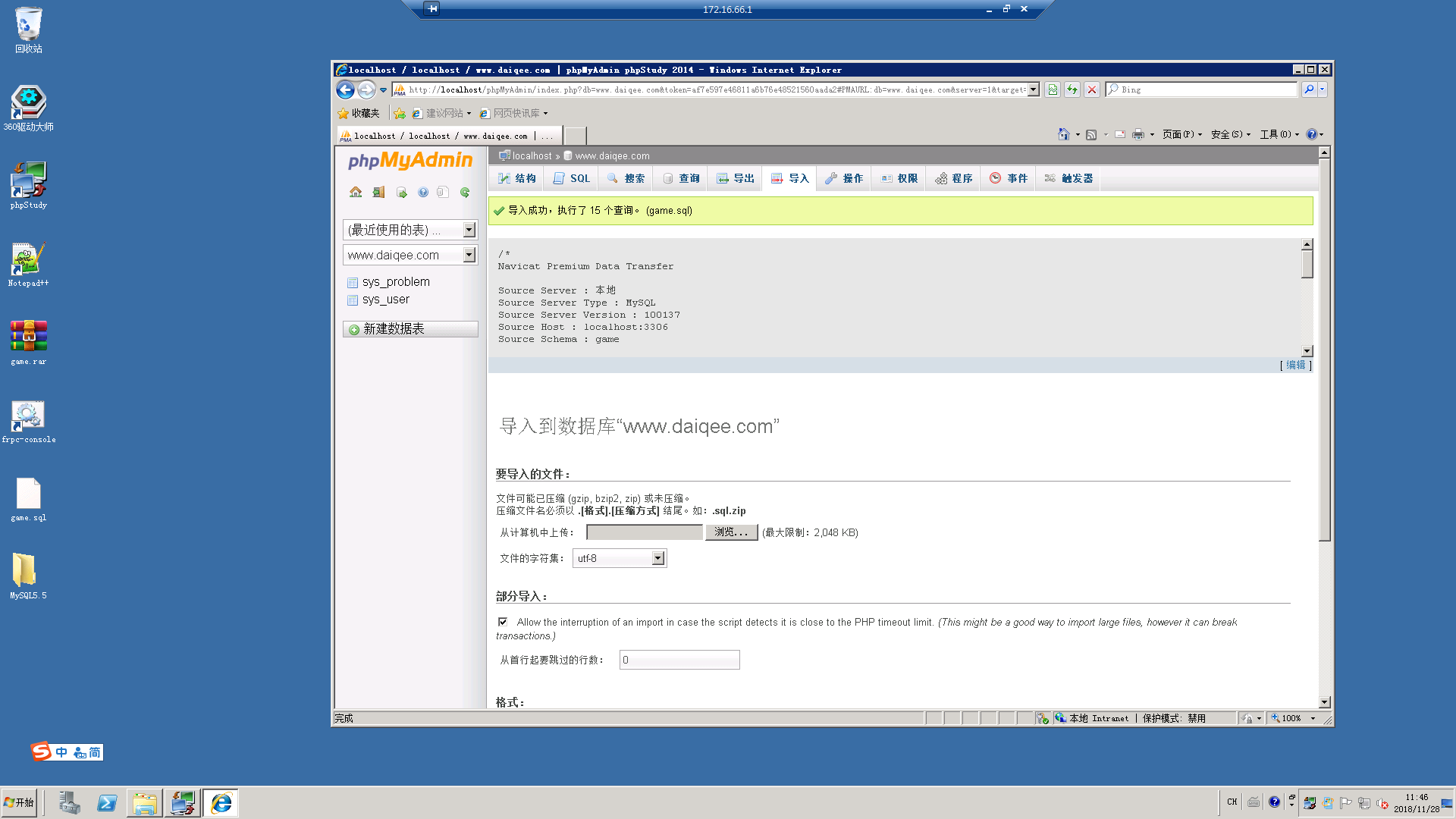在本地做开发的时候使用的是XAMPP集成开发环境
XAMPP使用的是MariaDB数据库,MariaDB数据库是可以对MySQL数据库进行兼容的,但是版本号也需要对应才可以兼容

我这个是最新版本的XAMPP,自带的MariaDB是10.1.37版本的
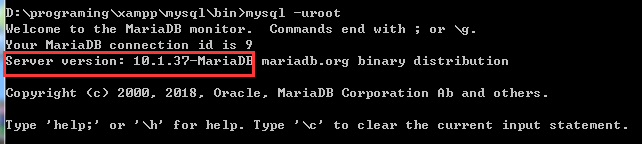
同时使用的phpstudy也是最新版本的,phpstudy使用的是mysql5.5.53版本

需要注意的是 MariaDB10版本和Mysql5.5版本在使用某些字段类型的情况下会造成不兼容的情况,比如以下情况,使用datetime类型的时候会出现这种情况

这个时候的解决方案就是将phpstudy的mysql数据库进行升级,升级到5.7版本,解决步骤如下!
升级后是一个全新的数据库,如果原先的数据库有数据,最好先备份起来!
1.下载Mysql5.7的压缩包(注意一定要下载这个版本的包,其他版本的根据这个步骤不一定成功)
https://dev.mysql.com/downloads/file/?id=467269
2.备份phpstudy的Mysql5.5
找到文件夹 phpstudy\PHPTutorial\MySQL 将整个文件拷贝一份,存放起来,以免升级失败还可以还原!
3.查看phpstudy是否安装了MySQLa服务
在计算机->运行->输入 services.msc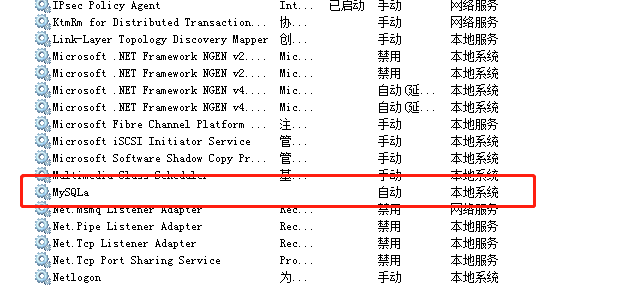
查看当前计算机中是否存在这样一个服务,如果不存在打开phpstudy进行创建服务
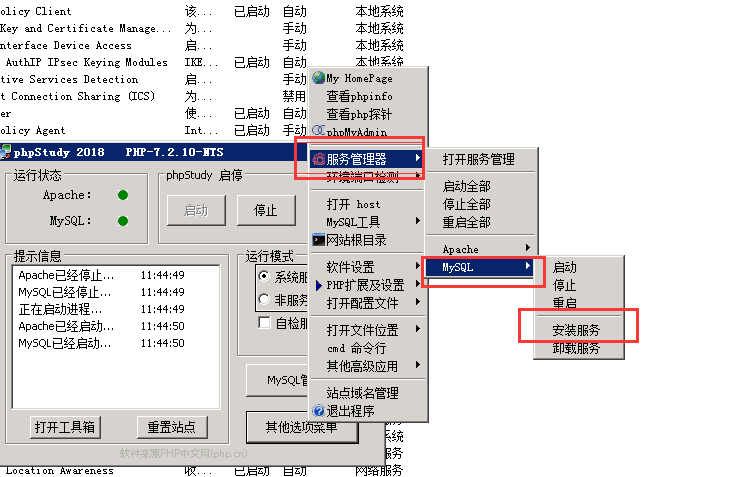
4.替换掉phpstudy中的mysql
解压下载好的mysql5.7,将解压后的文件命名为MySQL,并替换掉 phpstudy\PHPTutorial\MySQL 文件夹内的文件内容
5.修改my.ini配置文件
解压后的mysql5.7压缩包里有一个 my-default.ini 文件,我们将它拷贝一份,命名为 my.ini ,然后我们将phpstudy程序给退出
在将my.ini文件内的内容进行修改
skip-grant-tables basedir=D:\phpstudy\PHPTutorial\MySQL datadir=D:\phpstudy\PHPTutorial\MySQL\data
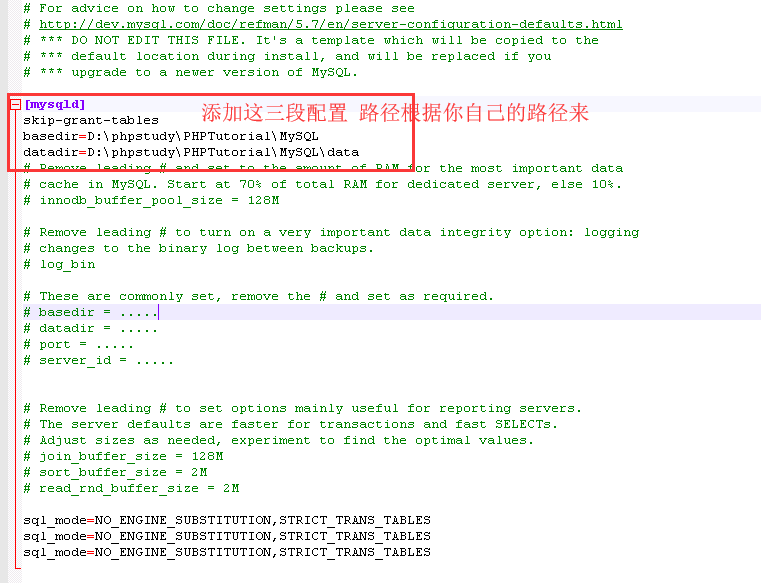
5.执行安装命令(分别执行) 如果出现提示缺少 MSVCR120.dll 那么请安装 vc++2013 x86和x64 两个都安装
打开 bin 文件夹,在该文件夹上执行cmd

分别执行以下的两个命令
mysqld --initialize
mysqld -install
6.重置mysql密码
还是在刚刚的bin目录下打开cmd窗口,执行以下的命令,标红的那段写你自己的my.ini配置文件的地址
mysqld --defaults-file="D:\phpstudy\PHPTutorial\MySQL\my.ini" --console --skip-grant-tables
命令执行完后,我们还要在打开一个cmd窗口,注意上面那个窗口不要关闭。
在新打开的窗口输入 mysql -uroot -p 然后直接回车,执行以下的命令修改你的root账号的密码,然后刷新权限。
update mysql.user set authentication_string=password('输入新密码') where user='root';
FLUSH PRIVILEGES;
然后退出,重新使用刚刚设置的密码登录一下,登录成功了就代表安装5.7的mysql成功!
7.配置phpstudy
mysql安装成5.7后我们还需要让phpstudy能管理他,在安装完mysql5.7后会多出一个叫 MySQL的服务,需要将该服务删除。
打开cmd 执行命令 sc delete MySQL
以上的步骤操作完成后,重新打开phpstudy,看看是否可以正常操作mysql。
然后在通过phpmyadmin来运行之前无法正常执行的sql脚本